Anpassen von Dynamics 365 für Smartphones und Tablets
Mit Dynamics 365 Customer Engagement (on-premises) können Sie einmal entwerfen und überall bereitstellen. Anpassungen, die Sie an Ihrem Kundenbindungssystem vornehmen, werden in Dynamics 365 für Smartphones und Tablets-Apps sowie in der Web-App angezeigt. Ihre Änderungen werden in den Mobil-Apps optimiert, damit sie korrekt angezeigt werden. Wählen Sie eines der folgenden Verfahren oder führen Sie einen Bildlauf aus, um die Typen von Änderungen anzuzeigen, die Sie vornehmen können, und wie sie in den Mobil-Apps möglicherweise anders angezeigt werden als in der Web-App.
Die neueste Version der Smartphones-App, Dynamics 365 für Smartophones, bietet denselben vollen Funktionsumfang wie die Dynamics 365 für Tablets-App. Sie weist die gleiche intuitive Benutzeroberfläche (angepasst für Smartphones) auf, wie auch Offlinefunktionen.
Wenn Sie Anpassungen an einem Formular vorgenommen wurden, wird Benutzern beim nächsten Öffnen ihrer Mobil-App eine Aufforderung angezeigt, Updates herunterzuladen.
Homepage für Dynamics 365 für Smartphones und Tablets
Wenn Benutzer Customer Engagement für Smartphones und Tablets erstmals öffnen, sehen die Homepage, die standardmäßig auf das Vertriebs-Dashboard festgelegt ist. Sie können in der Web-App neue Dashboards erstellen oder vorhandene bearbeiten und sie für den Mobilzugriff aktivieren, und Benutzer können ein anderes Startdashboard auswählen. Weitere Informationen zum Erstellen oder Ändern von Dashboards finden Sie unter Erstellen eines Dashboards oder Verwalten von Dashboardkomponenten
Formularanpassungen für Dynamics 365 für Smartphones und Tablets
Dynamics 365 für Smartphones und Dynamics 365 für Tablets verwenden die Formulare als die Web-App. Die Anzeige des Formulars in der App ist für den Mobilzugriff optimiert. Die folgenden Diagramme zeigen den Umbruch von der Web-App zu den Tablet- und Smartphone-Apps:
Web-App
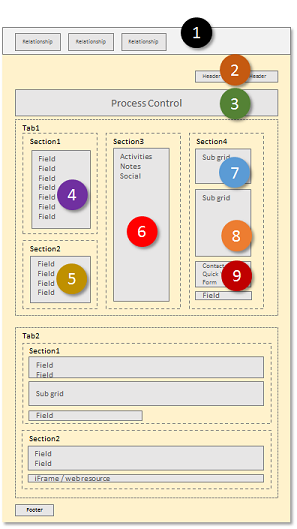
Tablet-App
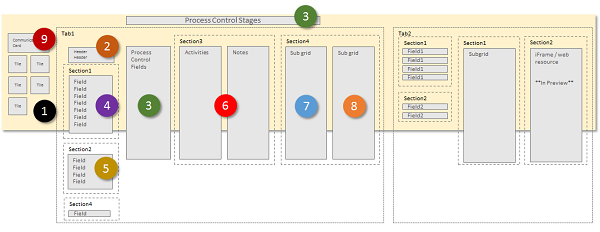
Smartphone-App
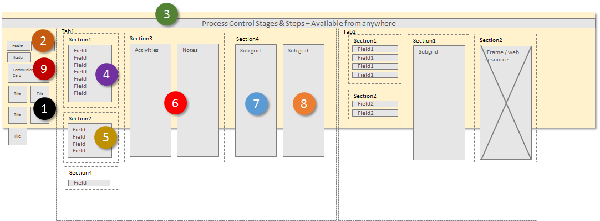
Dynamics 365 für Smartphones und Tablets bieten nicht die Funktion, Formulare zu wechseln. Wenn Sie über mehr als ein Hauptformular für eine Entität verfügen, hängt das angezeigte Formular von der eingestellten Formularreihenfolge ab, und von den Sicherheitsrollen, die dem Formular zugewiesen werden. Weitere Informationen: Mehrere Formulare
Beim Anpassen eines Formulars können Sie Folgendes von der Dynamics 365 für Smartphones-Umgebung ausblenden:
Felder
Abschnitte
Ganze Registerkarten
Auf diese Weise können Sie, wenn Sie der Ansicht sind, dass sich Telefonbenutzer nur auf die primären Kontaktinformationen konzentrieren müssen, z. B. die Kontaktdetails von der Telefon-App ausblenden, wenn Sie das Formular anpassen.
Ausblenden von Details aus der Dynamics 365 für Smartphones-Anzeige
Beim Anpassen eines Formulars im Formular-Editor wählen Sie das Feld, den Abschnitt oder die Registerkarte aus, die Sie ausblenden möchten. Weitere Tipps für die Verwendung des Formular-Editors unter Formular-Editor verwenden
Klicken Sie auf Eigenschaften ändern.
Löschen Sie Verfügbar auf Telefon und wählen Sie OK aus.
Navigationsoptionen für Dynamics 365 für Smartphones und Tablets ändern
Dynamics 365 für Smartphones und Tablets verwendet die gleichen Siteübersichtsdaten, um Navigationsoptionen bereitzustellen, wie die Webanwendung, außer dass es für Präsentation in Mobil-Apps optimiert ist.
Wenn eine Entität, die in der Navigationsleiste für die Webanwendung angezeigt wird, für Dynamics 365 für Smartphones und Tablets aktiviert ist, wird sie auch in der Navigationsleiste in Mobil-Apps angezeigt.
Eine Gruppierung innerhalb eines Bereichs des Webclients wird in den Mobil-Apps ignoriert. Dort werden Entitäten als flache Liste angezeigt. Sie können eine Entität mehreren Gruppen auf dem Webclient hinzufügen. Die Mobil-Apps zeigen eine flache Liste an und keine Wiederholungen. Benutzer sehen keine Entität, es sei denn, sie verfügen über Leseberechtigung für diese Entität.
Die Reihenfolge der Elemente auf der Navigationsleiste richtet sich nach der Reihenfolge der Sitemap. Bei Dubletten wird nur die erste Instanz angezeigt.
Benutzerdefinierte Entitäten verwenden ein festes Symbol für benutzerdefinierte Entitäten.
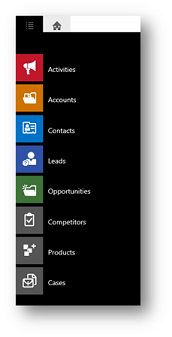
Informationen hierzu finden Sie unter Änderung der Anwendungsnavigation mithilfe von SiteMap.
Befehle für Dynamics 365 für Smartphones und Tablets ändern
Dynamics 365 für Smartphones und Tablets verwendet die gleichen Menübanddefinitionen, um Befehle bereitzustellen, wie die Webanwendung, außer dass es für Präsentation in Mobil-Apps optimiert ist. Sie können die Menübanddefinitionen so festlegen, dass sie basierend auf dem Clienttyp angezeigt werden. Beispielsweise können Sie Befehle so festlegen, dass sie in der Web-App angezeigt werden, jedoch nicht in Smartphone- oder Tablet-Apps. Einige Standardbefehle sind so festlegt, dass sie nur in der Web-App angezeigt werden, weshalb sie nicht in Mobil-Apps sichtbar sind.
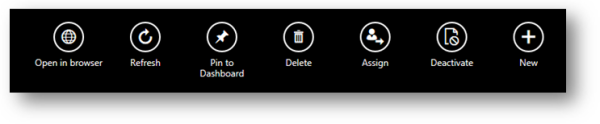
Anmerkung
Symbole, die für Befehle konfiguriert wurden, werden nicht angezeigt und Beschriftungen, die zu lang sind, werden abgeschnitten.
Weitere Informationen: Anpassen von Befehlen und des Menübands
Formularskriptunterschiede für Dynamics 365 für Smartphones und Tablets
Skripts, die für die Formulare zur Verwendung mit der Webanwendung erstellt wurden, sollten auch mit Dynamics 365 für Smartphones und Tablets funktionieren, aber es gibt mehrere Unterschiede. Normalerweise geben Methoden, die in Mobil-Apps nicht gültig sind, keine Fehler zurück, sie geben aber auch keine Werte zurück.
Die folgende Liste zeigt an, was bei Skripts in Mobil-Apps zu erwarten ist. Einzelheiten hierzu finden Sie in der Entwicklerdokumentation in der Client-API-Referenz für Customer Engagement.
window.alert, window.confirm, window.prompt oder ein anderer Code, der die Codeausführung blockiert, während auf die Antwort eines Benutzers gewartet wird, funktioniert nicht erwartungsgemäß oder löst die Anzeige eines Fehlers aus. Sie sollten diese Methoden in Skripts für Mobil-Apps nicht verwenden.
Da die Registerkarten, die in Dynamics 365 für Smartphones und Tablets angezeigt werden, nicht erweitert oder reduziert werden können, funktioniert der Code, um sie zu erweitern oder zu verringern, nicht, und Code, der mit diesen Ereignissen für Ereignishandler konfiguriert wurde, wird nicht ausgeführt.
Webressourcen- oder iFrame-Elemente in Dashboards werden in Mobile Apps nicht angezeigt. Methoden, die mit ihnen interagieren, funktionieren nicht, und Code, der für Ereignishandler konfiguriert wurde, die diese für die Ereignisse verwenden, die aufgerufen werden, wenn diese Elemente laden, werden nicht ausgeführt. Wenn Sie eine Vorschaufunktion ausprobieren möchten, die Webressourcen- oder iFrame-Elemente in Dynamics 365 für Tablets anzeigt, siehe iFrame- und Webressourcenunterstützung für CRM für Tablets.
Da Dynamics 365 für Smartphones und Tablets für einen Benutzer nicht die Möglichkeit bietet, zwischen Formularen zu wechseln, funktionieren die Methoden, um dieses in der Webanwendung zu aktivieren, nicht.
Methoden, die Anzeige von oder Navigieren zu verknüpften Entitäten in der Webanwendung zulassen, funktionieren nicht.
Methoden, die die Befehlsleiste aktualisieren, Dimensionen des Anzeigeports abrufen oder ein Formularfenster schließen, funktionieren nicht.
Veröffentlichungsanpassungen für Dynamics 365 für Smartphones und Tablets
Wenn Sie Dynamics 365 für Smartphones und Tablets anpassen, sollten Sie Ihre Anpassungen immer explizit veröffentlichen, um sicherzustellen, dass sie mit Mobil-Apps synchronisieren.
Geschäftsregeln für Dynamics 365 für Smartphones und Tablets
Geschäftsregeldefinitionen werden heruntergeladen und zwischengespeichert, wenn Dynamics 365 für Smartphones und Tablets geöffnet wird. Änderungen an Geschäftsregeln werden erst übernommen, wenn der Benutzer die App schließt und dann erneut öffnet.
Siehe auch
Video: Visuelle Steuerelementee (4:32)
Erstellen und bearbeiten von Metadaten
Erstellen und Gesalten von Formularen
Erstellen oder Bearbeiten von Ansichten
Erstellen oder Bearbeiten von Prozessen
Erstellen oder Bearbeiten von Geschäftsregeln und Empfehlungen